Mac上使用jenkins+git持續整合淺析
本文旨在讓同學們明白如何讓jenkis在mac筆記本上執行,並實際與一個最簡單的git地址互動並執行簡單的jenkins任務,如果學習本文,需要先按照https://www.cnblogs.com/xuezhezlr/p/8597715.html在mac上搭建tomcat和java,jenkins等環境,然後在進行相關學習
如果一個測試人員被安排去調研或者去做一個jenkins來處理整個公司的持續整合問題,那麼恭喜你,你應該算是比較nb的測試了,不至於像筆者一樣,只能紙上談兵,,,另一方面,你需要填的坑實在過多,本文作為最入門的文章,希望能對你有所幫忙
在jenkins上建立一個賬戶,並在mac本本地啟動jenkins,工作中可能是linux伺服器,請自行探索相關問題,區別不小不過還可以接受
如上圖所示,你應該已經有了git的賬戶和jenkins賬戶了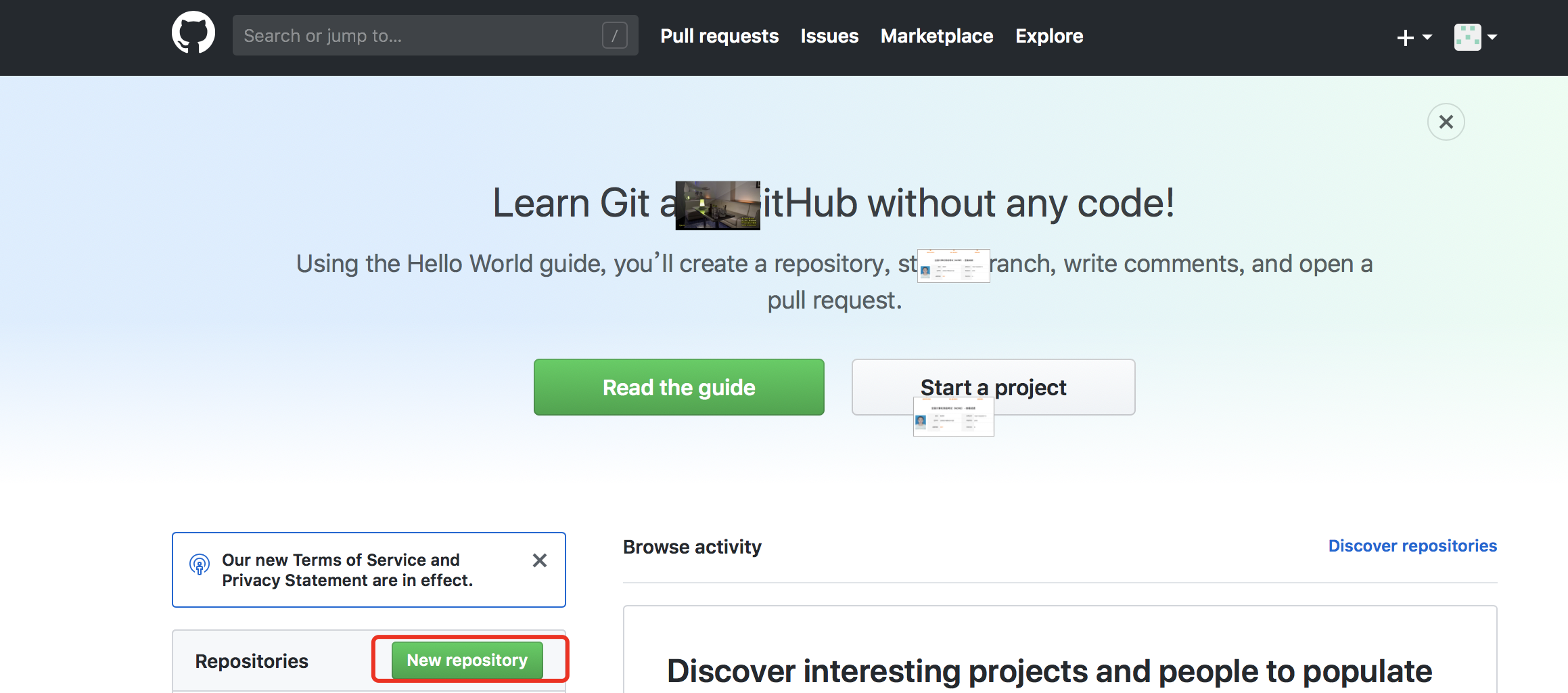
通過上圖中圈出來的按鈕可以正常建立一個git的參考,本文中建立的是https://github.com/zouleiran/zlr.git,然後,在點選進去這個地址(這裡該是讀者自己建立的git工程地址),進行如下圖的操作
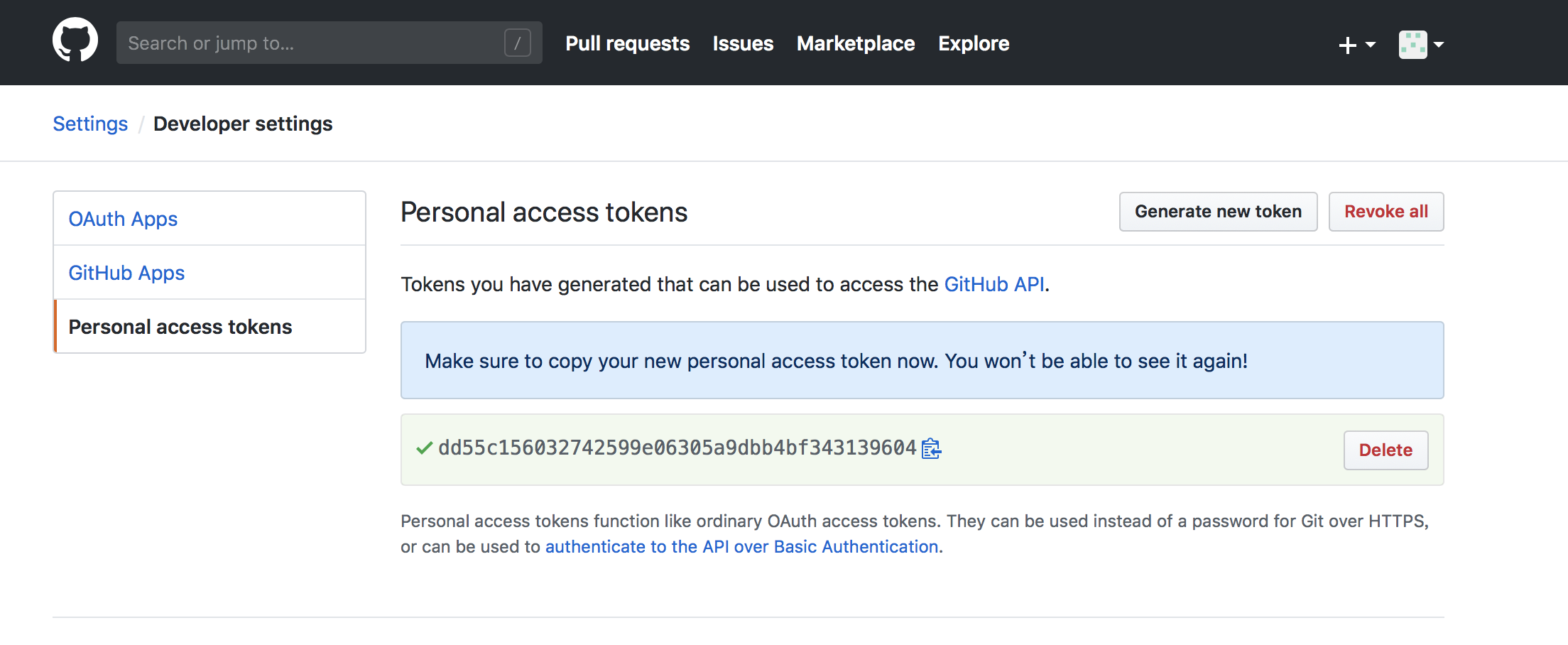
如上圖所示,點選左上角,進入setting->Developer settings->personal access tokens,把這個值拷貝下來,基本上這裡git就配置完成了
下面開始jenkins相關部署,系統管理-->外掛管理-->可選外掛路徑下即可選中相關git外掛理論上,不過筆者遇到了個異常問題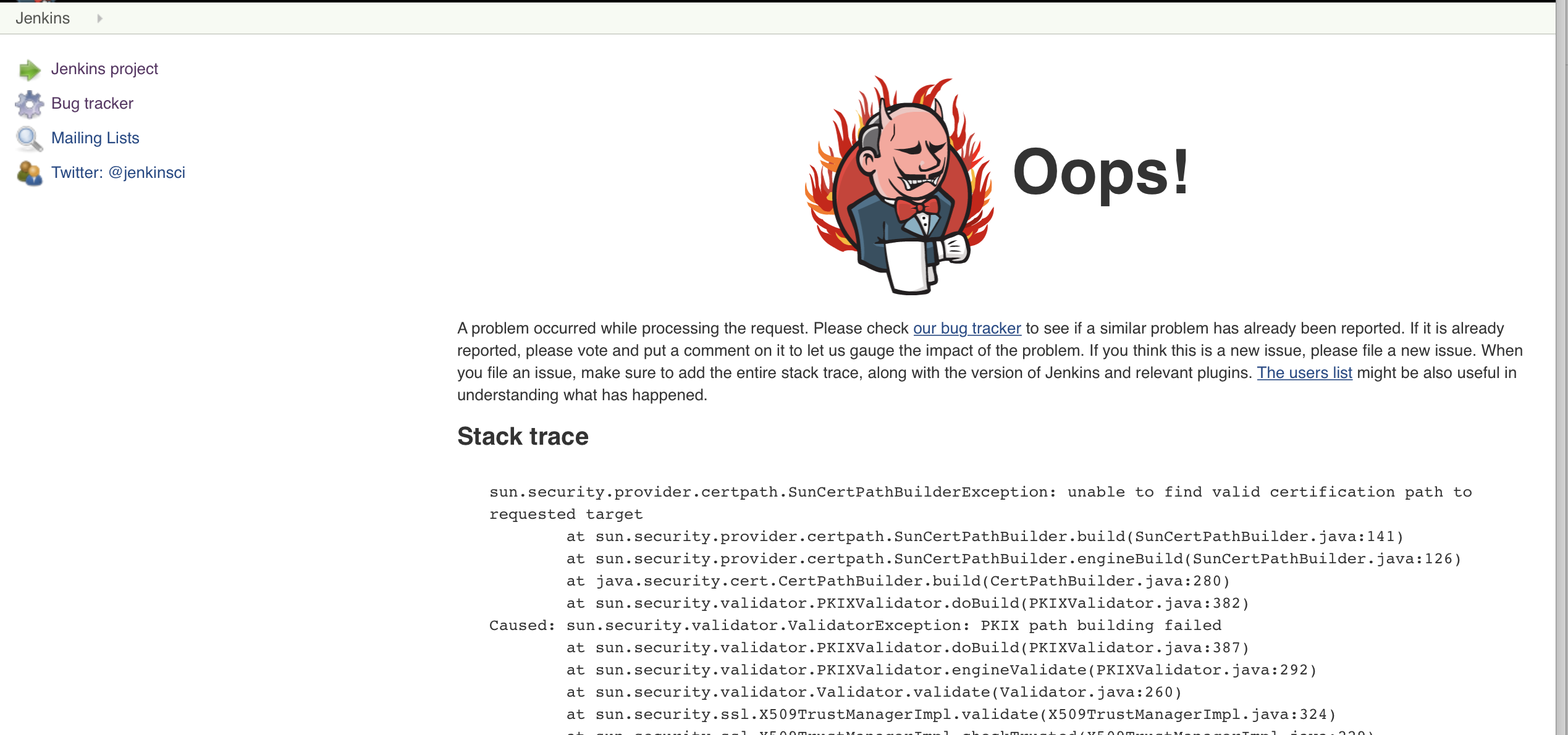
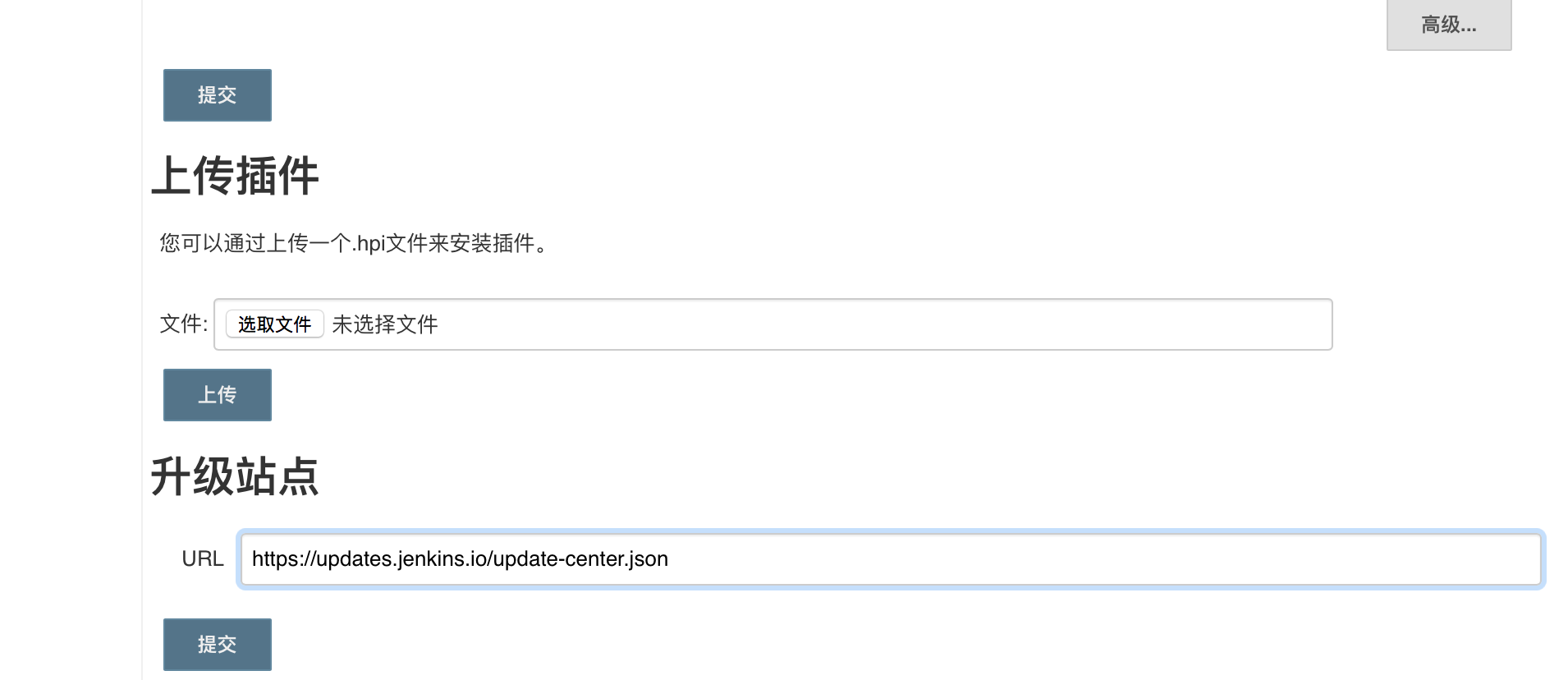
改好後就可以正常安裝git的相關外掛了,安裝好了之後,就考慮重新開啟jenkins,不行就重啟,就會在新建任務中出現git了
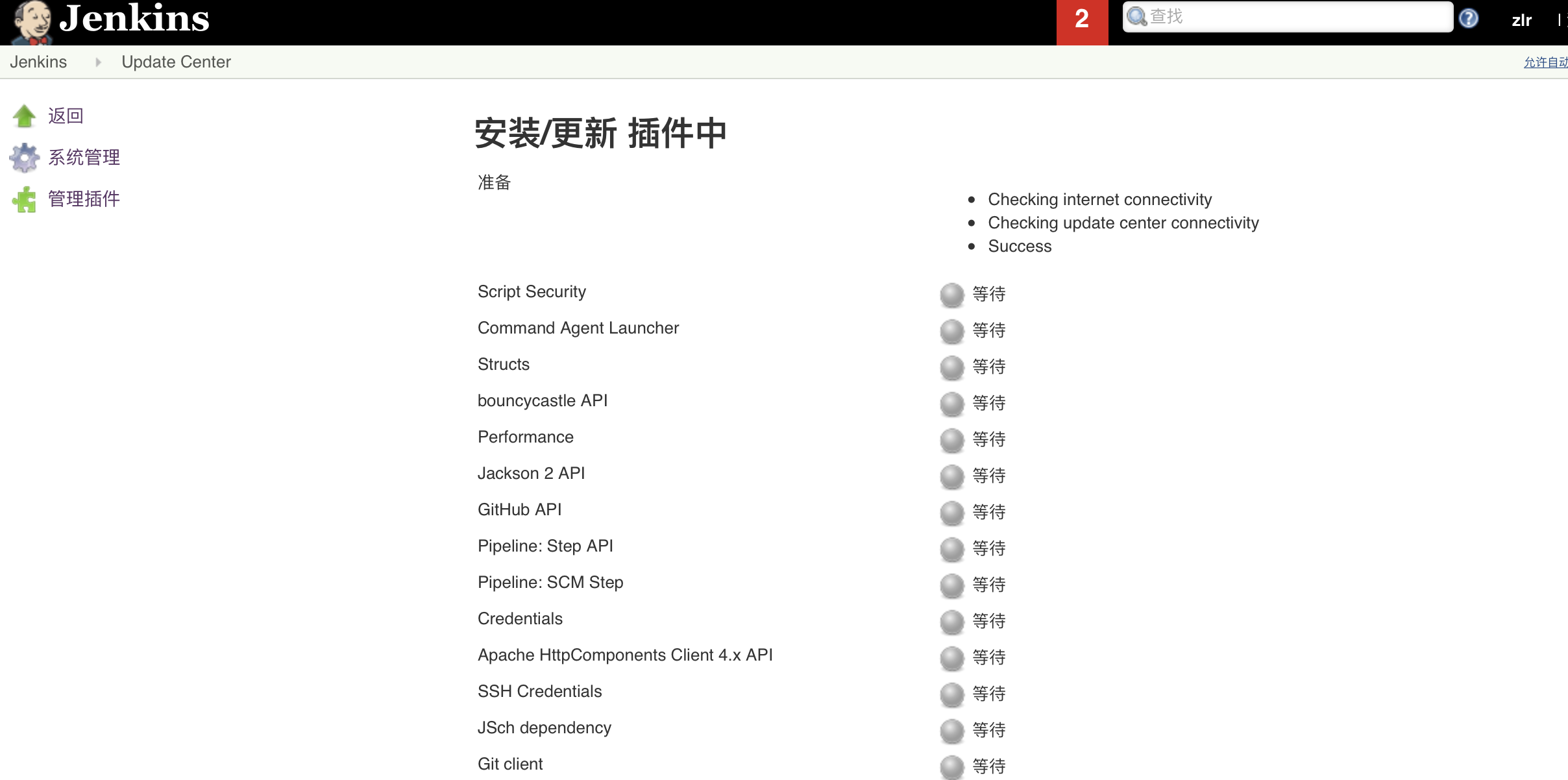
然後我們配置GitHub Plugin
系統管理 --> 系統設定 --> GitHub --> Add GitHub Sever,API URL 輸入 https://api.github.com,Credentials點選Add新增,Kind選擇Secret Text並輸入上文中的key即可,具體如下圖所示。
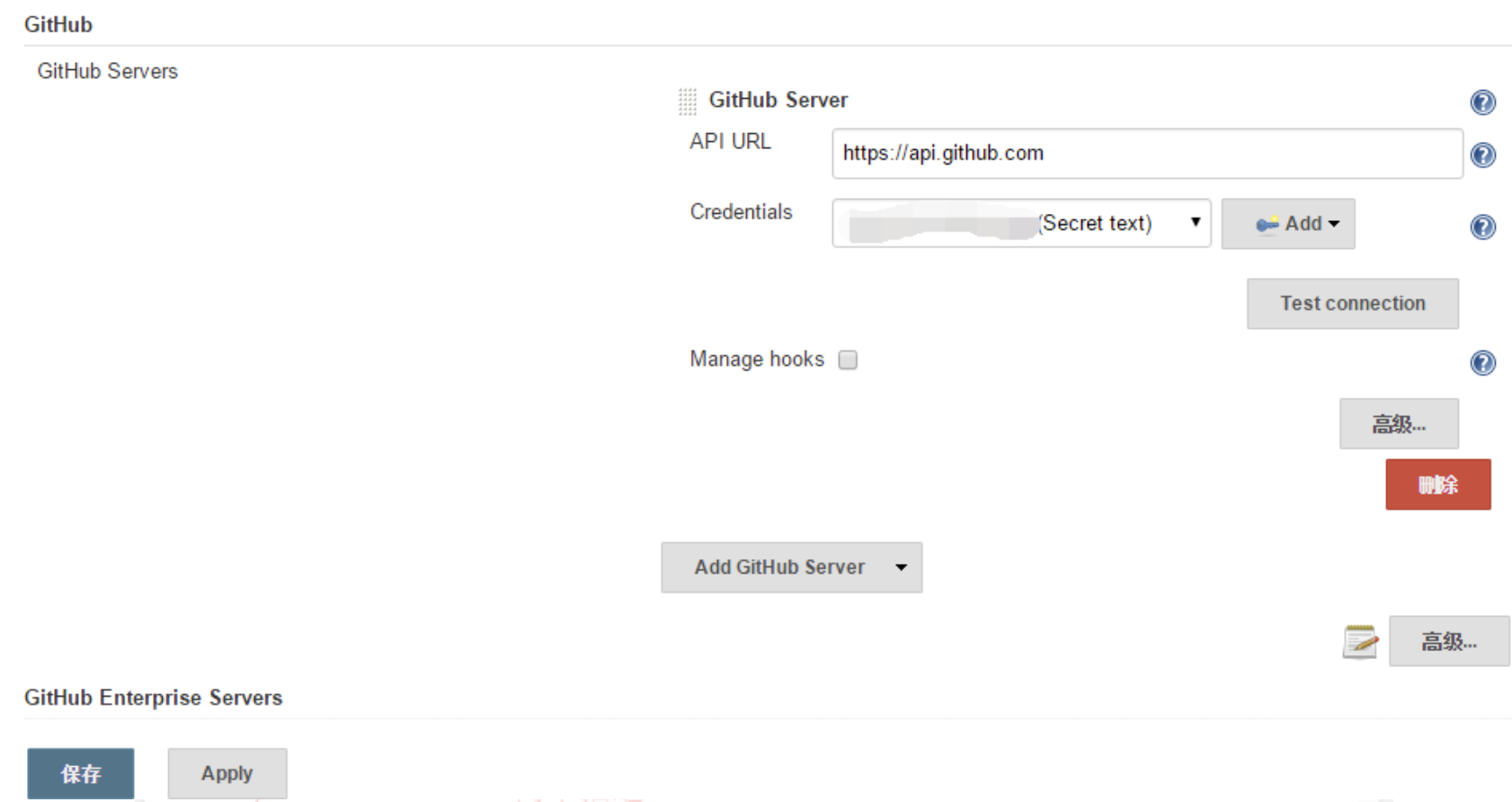

這時候設定完成後,點選TestConnection,提示Credentials verified for user UUserName, rate limit: xxx
建立一個freestyle任務
- General 設定
填寫GitHub project URL, 也就是你的專案主頁
eg. https://github.com/your_name/your_repo_name

- 配置原始碼管理

- 填寫專案的git地址, https://github.com/zouleiran/zlr
- 新增github使用者和密碼
- 選擇githubweb原始碼庫瀏覽器,並填上你的專案URL,這樣每次構建都會生成對應的changes,可直接鏈到github上看變更詳情
- 構建觸發器,構建環境

- 構建

- 構建後操作

最後點選儲存即可 上面幾張圖截圖太麻煩,,,借用了大神的,不要介意,下圖是本地執行結果
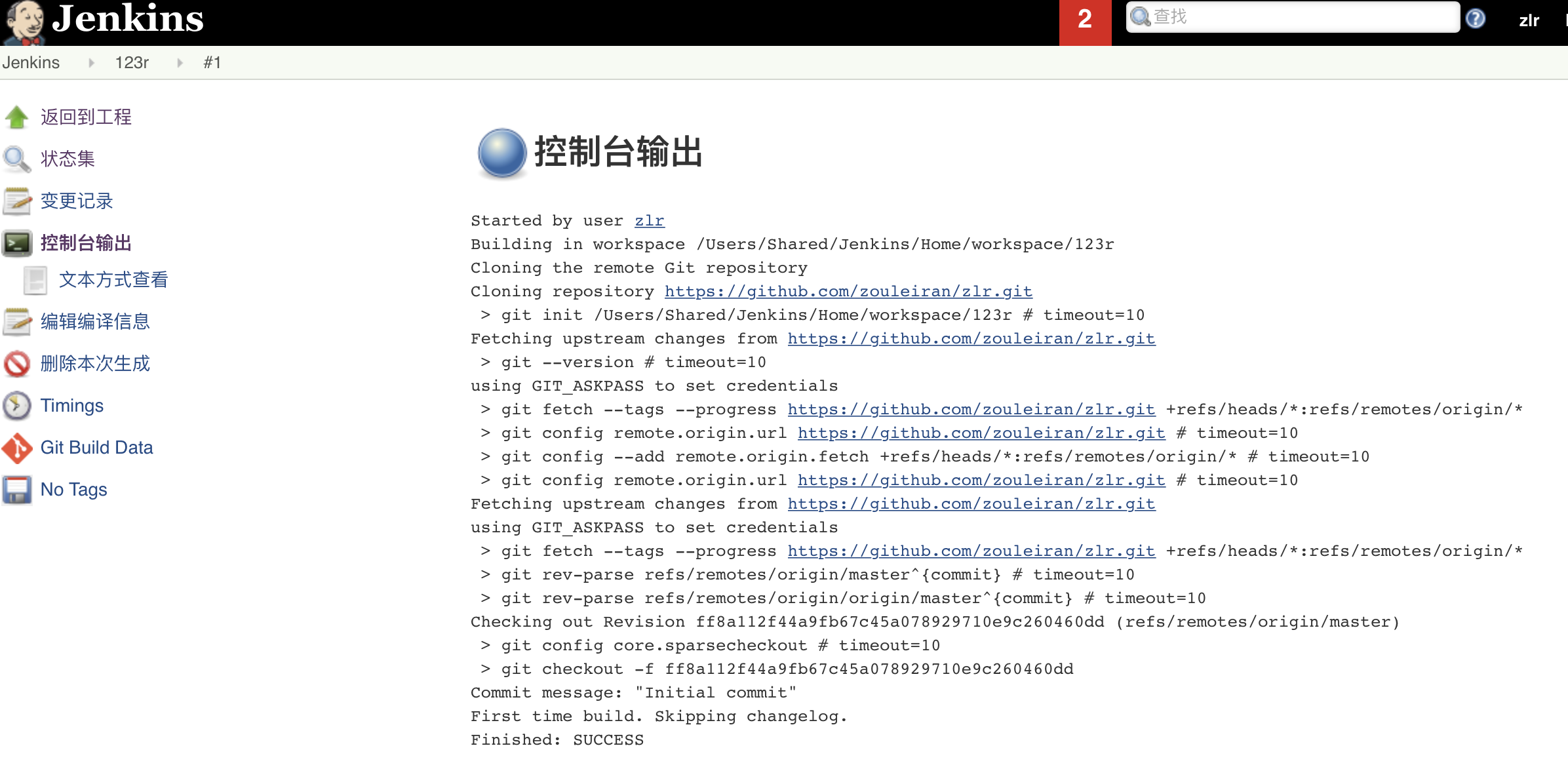
相關推薦
Mac上使用jenkins+git持續整合淺析
本文旨在讓同學們明白如何讓jenkis在mac筆記本上執行,並實際與一個最簡單的git地址互動並執行簡單的jenkins任務,如果學習本文,需要先按照https://www.cnblogs.com/xuezhezlr/p/8597715.html在mac上搭建tomcat和java,jenkins等環境,
jenkins+maven+git持續整合部署問題總結
1、這個問題出現在單獨構建一個專案的子模組時,很奇怪,構建父專案沒有問題。 Executing Maven: -N -B -f /root/.jenkins/workspace/newMer/pom.xml clean install -Dmaven.tes
Docker上安裝jenkins,讓持續整合飛~~
jenkins是什麼Jenkins是一個開源軟體專案,是基於Java開發的一種持續整合工具,用於
【轉】docker+jenkins+git持續部署實踐
ref workspace 重要 star ng- 匿名 web del 目錄 寫在前面 以前搭建spring-cloud的時候 看到別人代碼裏面總有Dockerfile,然後了解到docker容器的概念,玩了兩個星期玩不下去了,就放下了,無意間在網上看到一篇文章Docke
JMeter+ant+Jenkins部署持續整合環境
首先,安裝好幾個東西,配置好環境變數,接下來一一演示下: 1、JDK 存放路徑:D:\java\jdk 環境變數: JAVA_HOME=D:\java\jdk CLASSPATH=.;%JAVA_HOME%\lib\dt.jar;%JAVA_HOME%\lib\tools.jar
ruby Rspec+jenkins+allure持續整合
1.Allure2使用說明 2.ruby下載allure的gem gem install allure-rspec 3.修改原始碼 C:\Ruby23-x64\lib\ruby\gems\2.3.0\gems\allure-rspec-0.8.0\lib\allure-rspec\formatter.
[轉]使用jenkins實現持續整合
本文轉自:https://www.cnblogs.com/zishengY/p/7170656.html 一、jenkins 介紹 它是一個自動化的週期性的整合測試過程,從檢出程式碼、編譯構建、執行測試、結果記錄、測試統計等都是自動完成的,無需人工干預
ansible+gitlab+Jenkins實現持續整合
ansible簡介: 一、ansible是新出現的自動化運維工具,基於Python開發,集合了眾多運維工具(puppet、cfengine、chef、func、fabric)的優點,實現了批量系統配置、批量程式部署、批量執行命令等功能。 二、ansible是基於模組工作的,本身沒有批
Jenkins+RF持續整合測試(一) 環境搭建
通常在自動化測試中,我們需要對自動化測試用例定時構建,並生成報告並通過郵件發給指定的人。最佳工具選擇莫過於Jenkins了。通過Jenkins整合robot framework外掛,我們能非常方便的定時從git/svn上拉取最新的自動化測試用例,然後執行用例並把最終結果以測試報告的形式發給指定的人群。 下面
Jenkins+Postman持續整合搭建及使用
window上使用Jenkins 一、安裝nodejs 1.安裝postman需要先安裝nodejs 下載地址: http://nodejs.cn/download/ 下載後一路next ,安裝後,開啟cmd,輸入node -v ,看到輸出nod
jenkins實現持續整合
下載安裝 軟體版本需求: JDK要求1.7以上,ant版本1.9系列都可以,jenkins版本2.33以上。jdk的安裝不再說了,下面只說一下ant和jenkins的安裝和配置: ant是基於java的一款構建工具,通過配置build.xml,讓
mac上安裝git和配置使用者名稱和郵箱
1.檢查電腦上是否安裝了git。執行git 執行之後,如果如下下面的內容,則證明已經安裝了git,否則跳到第二步 2.安裝git。執行brew install git即可。 配置使用者名稱和郵箱 初次使用g
Gradle進階:5:結合Jenkins進行持續整合
結合Jenkins進行gradle的持續構建有多種方式,可以在Jenkins的容器種直接安裝gradle並直接使用,也可以通過jenkins的gradle外掛進行使用,也可以通過呼叫gradle的映象來進行使用。這篇文章以jenkins的gradle外掛使用方式為例,介紹如何在jenk
Docker+Jenkins持續整合環境(1)使用Docker搭建Jenkins+Docker持續整合環境
來源:https://www.cnblogs.com/xiaoqi/p/docker-jenkins-cicd.html 本文介紹如何通過Jenkins的docker映象從零開始構建一個基於docker映象的持續整合環境,包含自動化構建、釋出到倉庫\並部署上線。 0. 前置條件 伺服器安
gitlab + jenkins + salt持續整合
目的:主要是瞭解持續整合方面的知識,分析gitlab的對於svn的優勢,瞭解gitlab和jenkins的原理,再配合指令碼和salt做一個簡易的持續整合。環境我使用三臺機器做測試: 三臺機器系統都是c
如何使用Jenkins進行持續整合測試
上篇,將Jenkins的持續整合測試環境搭建成功了,接下來,開始我們的建立任務和執行構建。 (一)建立任務 1.建立任務 點選首頁“建立一個新任務”的連結,如下: 2.選擇 Jenkins 任務型別 Jenkins 提供了四種類型的任務:
Python Web專案中使用Jenkins進行持續整合CI
轉載原文:http://www.hustlzp.com/post/2014/08/jenkins 在一個專案的開發過程中,往往會有一些需要反覆執行的操作,比如編譯、測試、部署。具體於Flask專案,我一般使用nose執行單元測試、fabric進行部署、pylint執行程式碼質量檢測等。這些頻繁需要執行
基於 Jenkins 構建持續整合任務
1.1 Jenkins 配置使用心得 我是在windows10上安裝的,安裝過程很簡單,從官網上下載下來msi安裝包,雙擊執行就好了。安裝程式完成後會自動開啟http://localhost:8080網頁。我在這一步出現了點小問題,自動開啟的網頁顯示需要使用者名稱和密碼,一番摸索才明白原來是因為我電腦裝了o
使用Jenkins搭建持續整合(CI)環境
例如我儲存到 D:\jenkins\jenkins.war 執行Jenkins需要JRE的支援Java5 or later 在命令列下輸入 java -jar D:\jenkins\jenkins.war 即可啟動jenkins。預設會執行在8080埠,正常啟動完成如下圖 我們可以在瀏覽器輸入127.
使用Jenkins搭建持續整合(CI)環境(實現自動構建)(轉載)
轉載地址:http://www.cnitblog.com/luckydmz/archive/2012/01/03/77007.htmlhttp://www.cnitblog.com/luckydmz/archive/2012/01/03/77007.html 例如我
